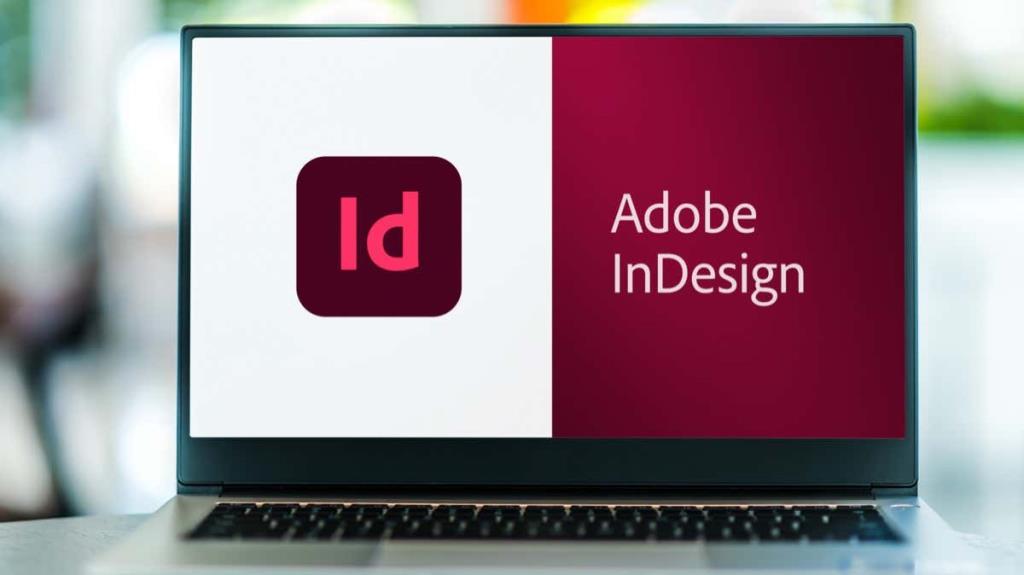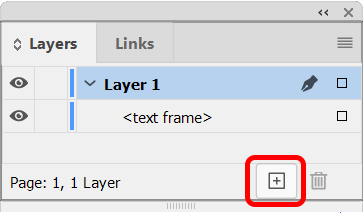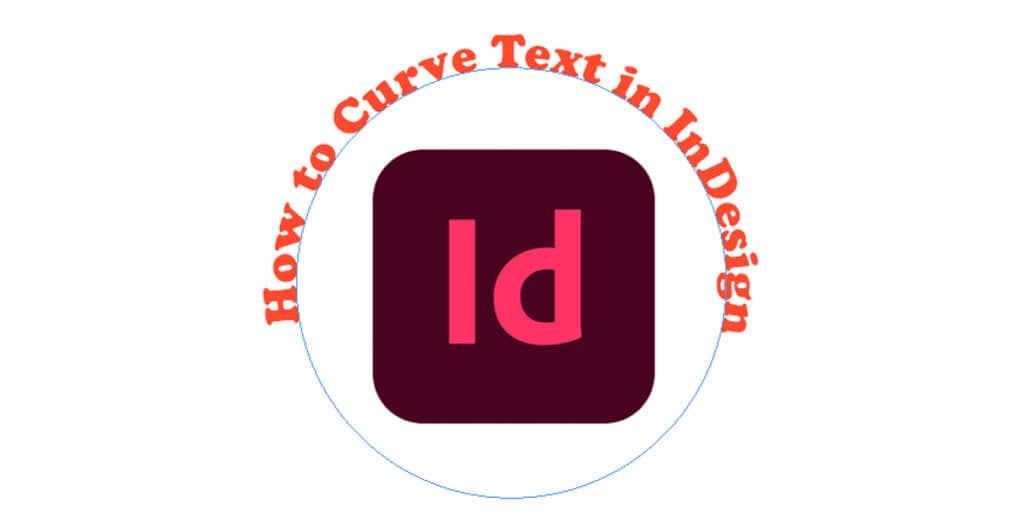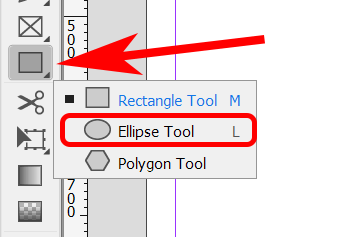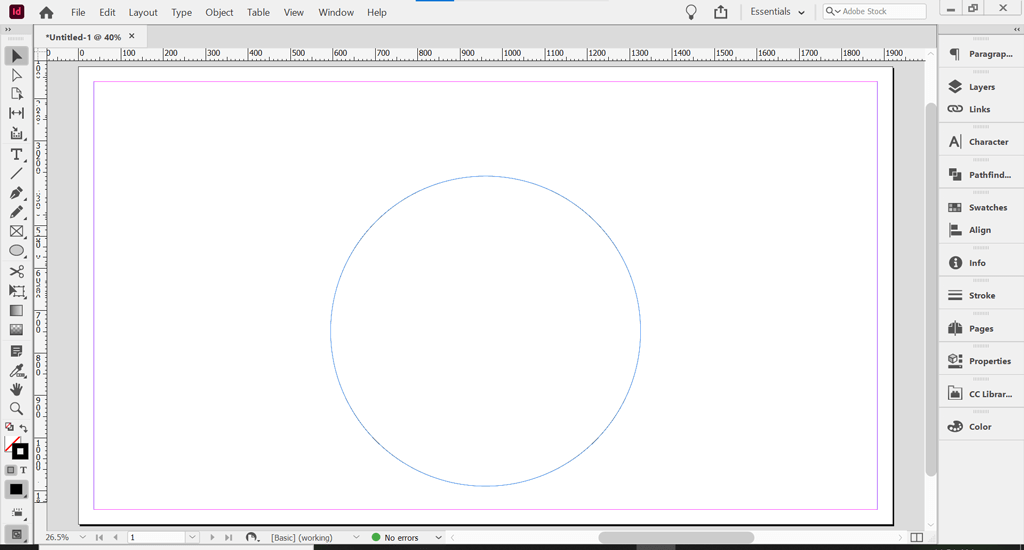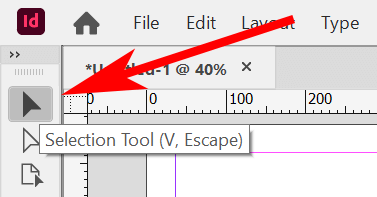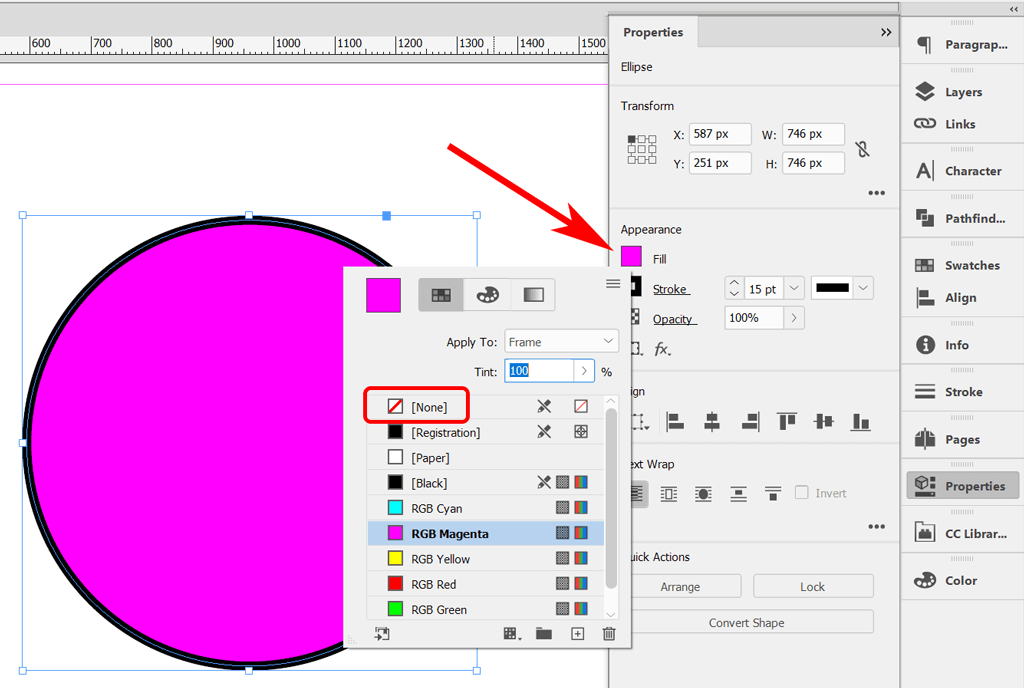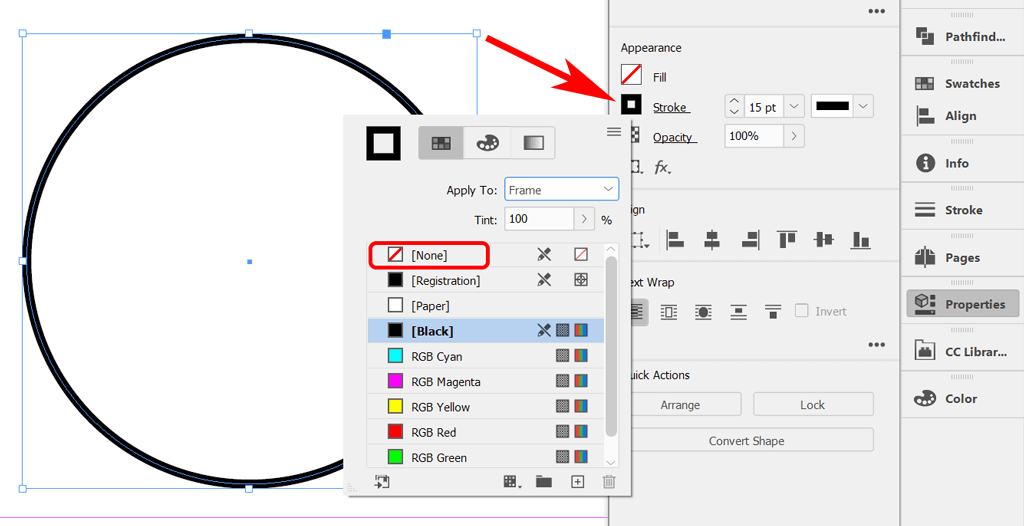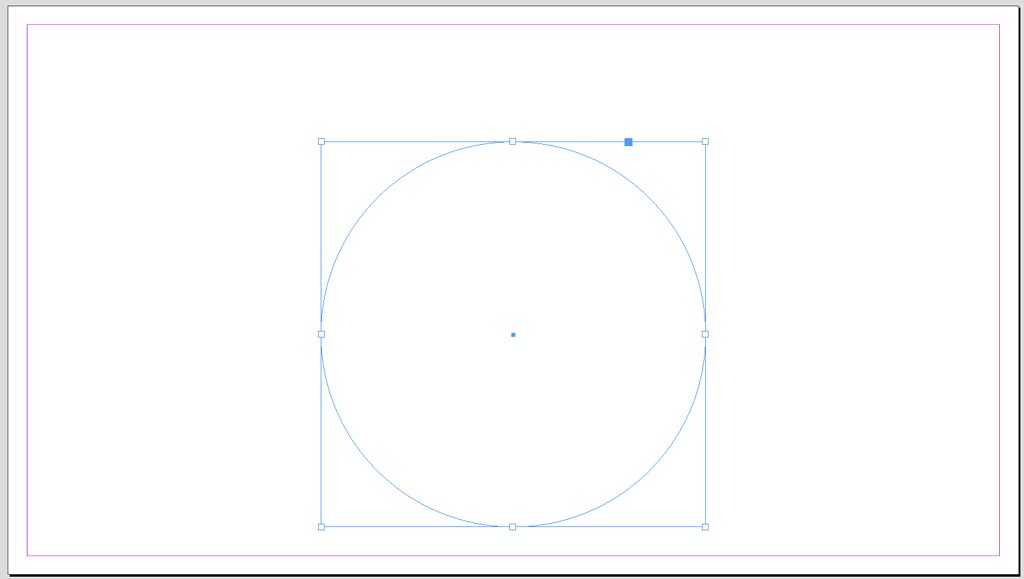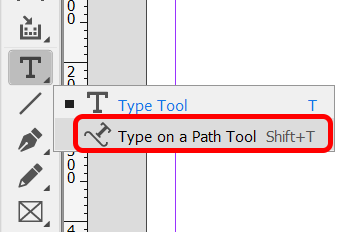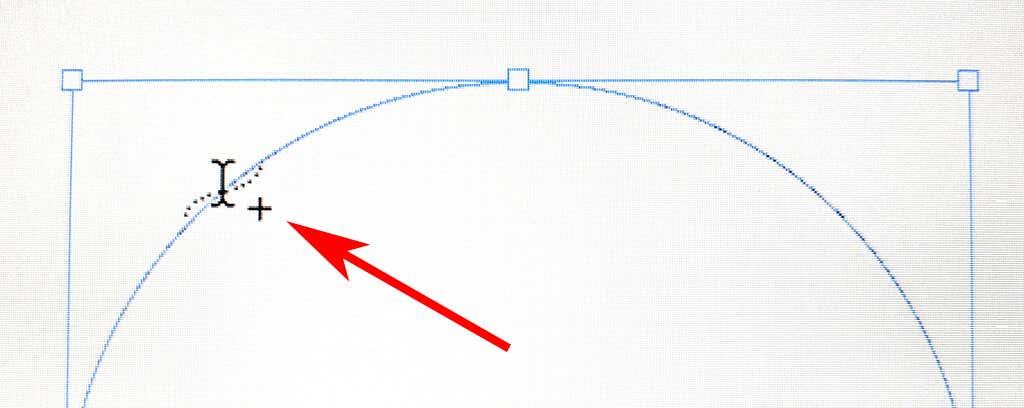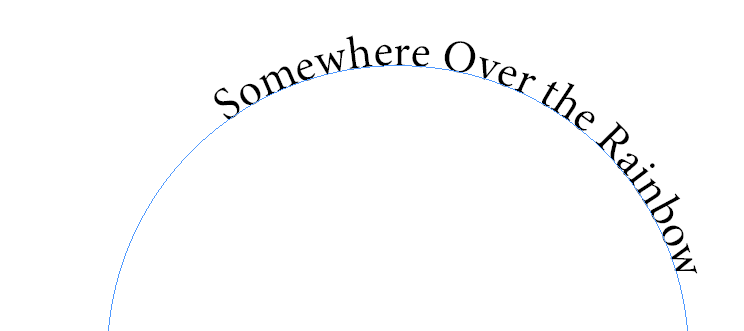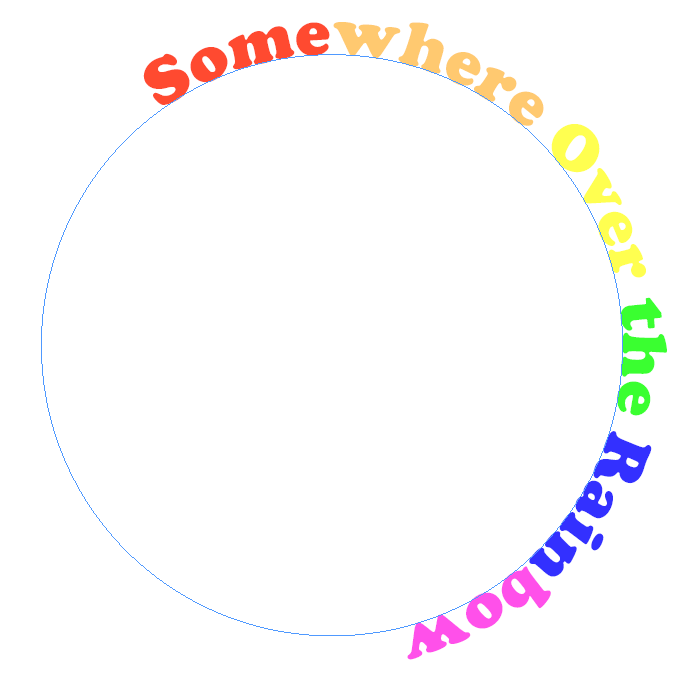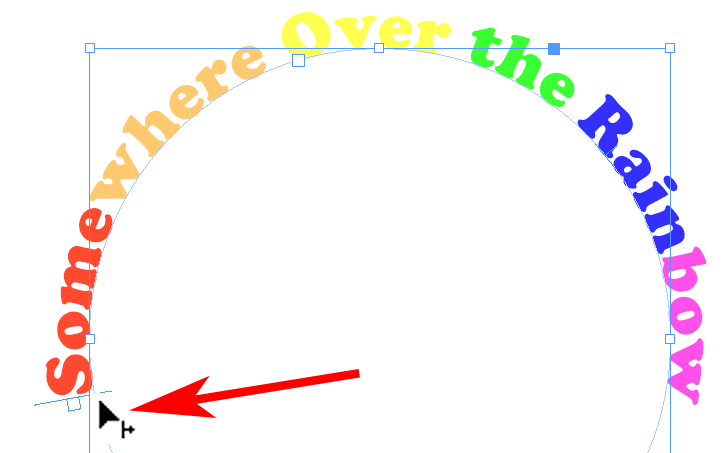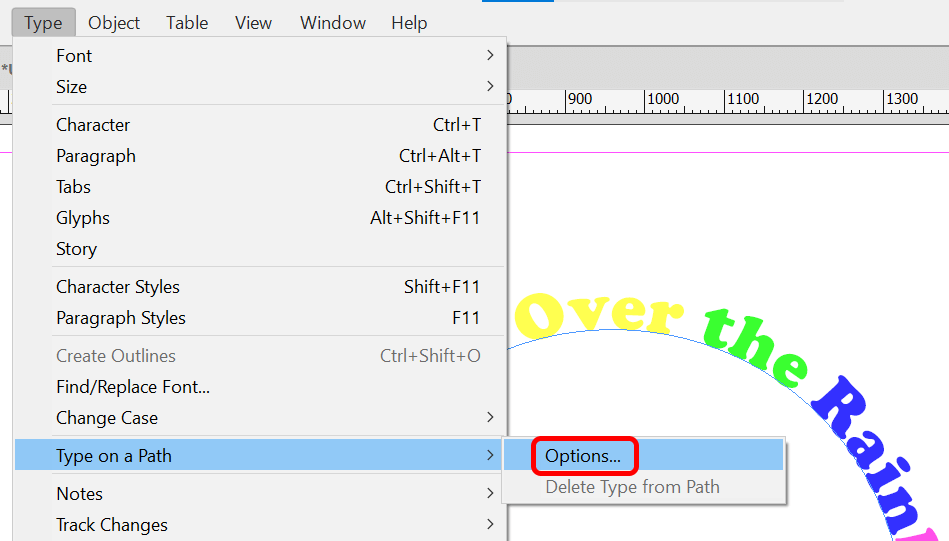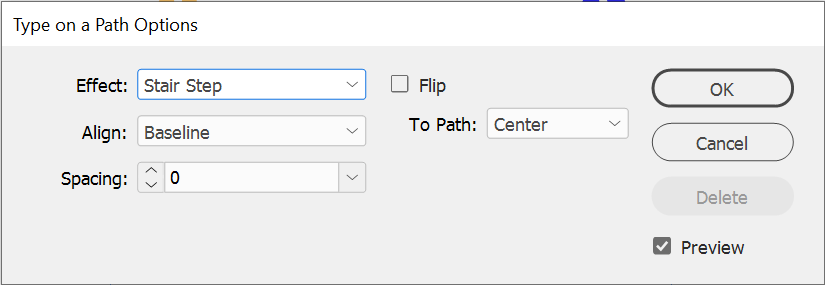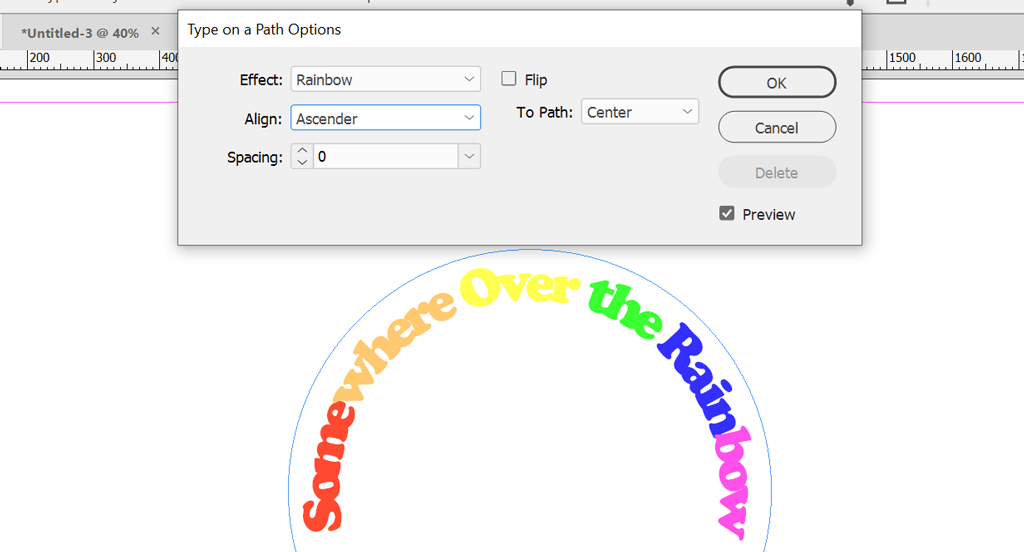Mesmo que você tenha experiência com o software de design gráfico Adobe InDesign, às vezes pode achar difícil obter o efeito desejado. Neste artigo, vamos superar a curva de aprendizado e mostrar como curvar o texto em um documento do InDesign.
Este tutorial abordará como arquear o texto criando um caminho curvo, adicionando texto ao longo desse caminho e formatando o texto para que seu projeto Indesign tenha a aparência que você deseja. Se estiver trabalhando com gráficos vetoriais, aprenda a inverter o texto em um caminho no Illustrator .
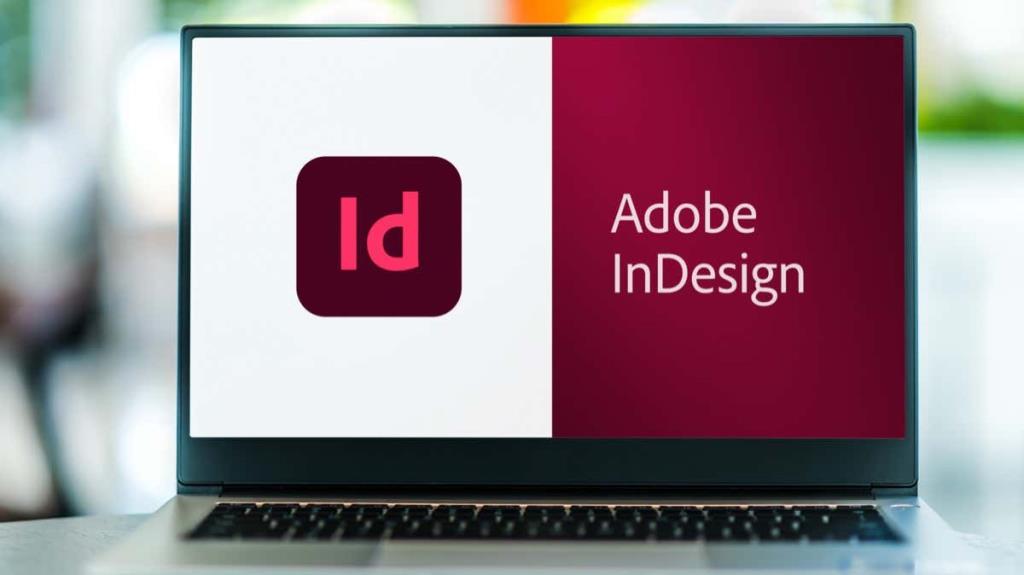
Criar uma camada para texto
Primeiro, se o seu design tiver gráficos e texto, considere criar uma camada dedicada para toda a tipografia.
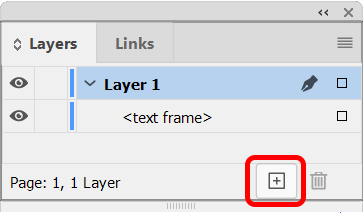
Selecione Janela > Camadas para exibir o painel Camadas ou use o atalho de teclado F7 . Em seguida, selecione o botão Nova camada para criar uma nova camada.
Criar um caminho
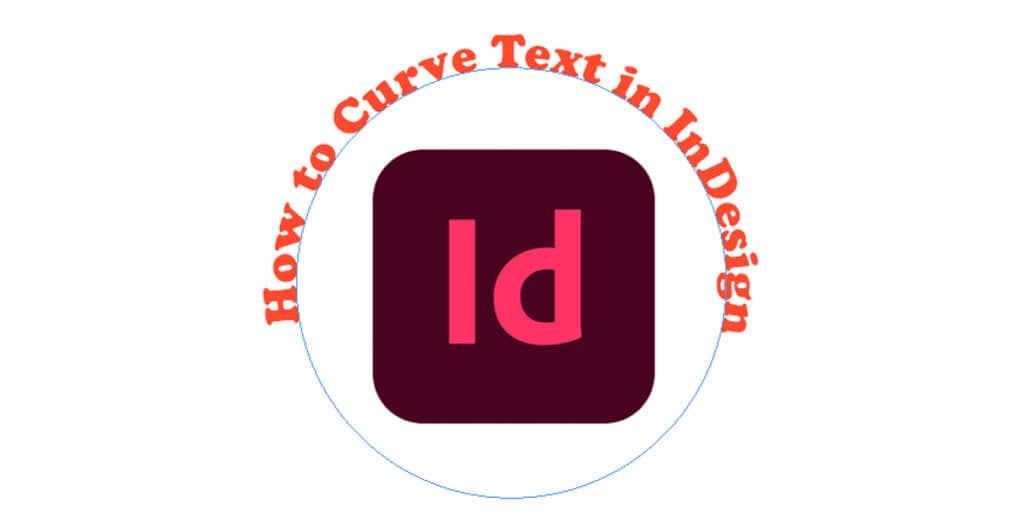
O InDesign tem várias ferramentas que você pode usar para criar um caminho. Para criar um caminho curvo, você pode usar a ferramenta Elipse ou a ferramenta Caneta. Embora você possa usar qualquer ferramenta de forma para criar um caminho, neste exemplo, usaremos a ferramenta Elipse para criar um círculo perfeito.
Como criar um caminho de círculo perfeito
Primeiro, selecione a ferramenta Elipse . Ele pode estar escondido atrás da Ferramenta Retângulo. Se estiver, clique e segure a seta suspensa no ícone da ferramenta Retângulo até ver as opções extras aparecerem, incluindo a ferramenta Elipse. Como alternativa, você pode usar o atalho de teclado L para ativar a ferramenta Elipse.
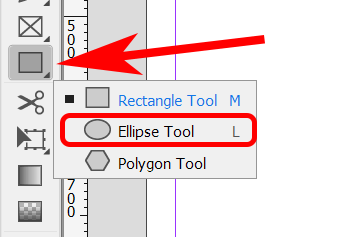
Com a ferramenta Elipse selecionada, mantenha pressionada a tecla Shift e clique e arraste o cursor para criar um círculo perfeito.
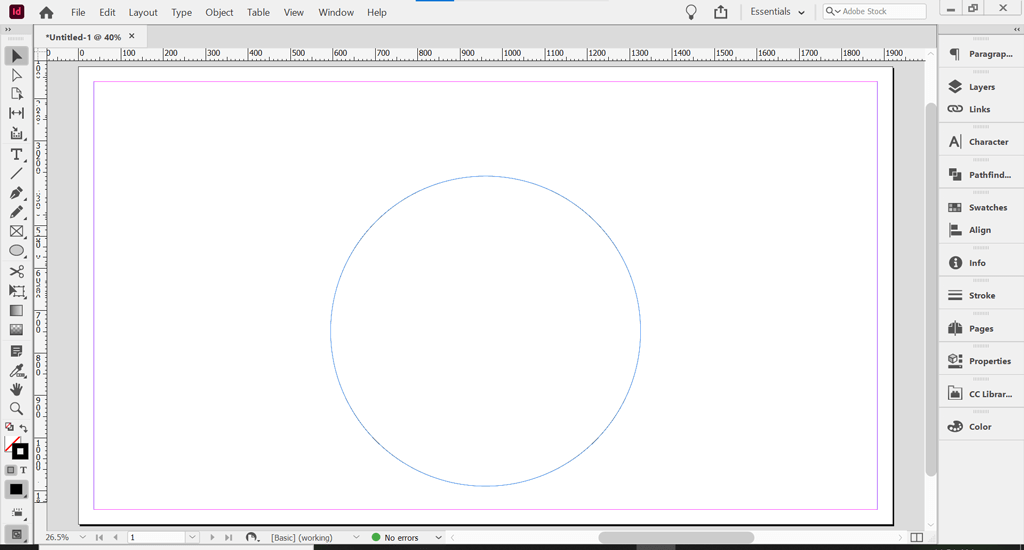
Para criar texto curvo no InDesign, digite em um caminho. Este é o caminho curvo ao qual adicionaremos o texto.
Torne o Caminho Invisível
Os caminhos são invisíveis por padrão. No entanto, se a cor de base e a cor do traçado estiverem ativadas, você precisará desativá-las para tornar o caminho invisível.
Usando a ferramenta Seleção , selecione o caminho do círculo que você acabou de criar. Você pode encontrar a ferramenta Seleção na parte superior da barra de ferramentas ou usando o atalho de teclado V .
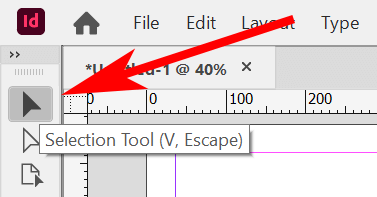
Com a ferramenta Seleção ou Seleção direta selecionada, clique no caminho do círculo. Em seguida, selecione o painel Propriedades . No espaço de trabalho Essentials, selecione Windows > Properties para exibir o painel Properties.
Se o caminho do círculo tiver uma cor de preenchimento e/ou traço aplicado ao caminho, você o verá no painel Propriedades. Selecione a opção Nenhum em Preenchimento .
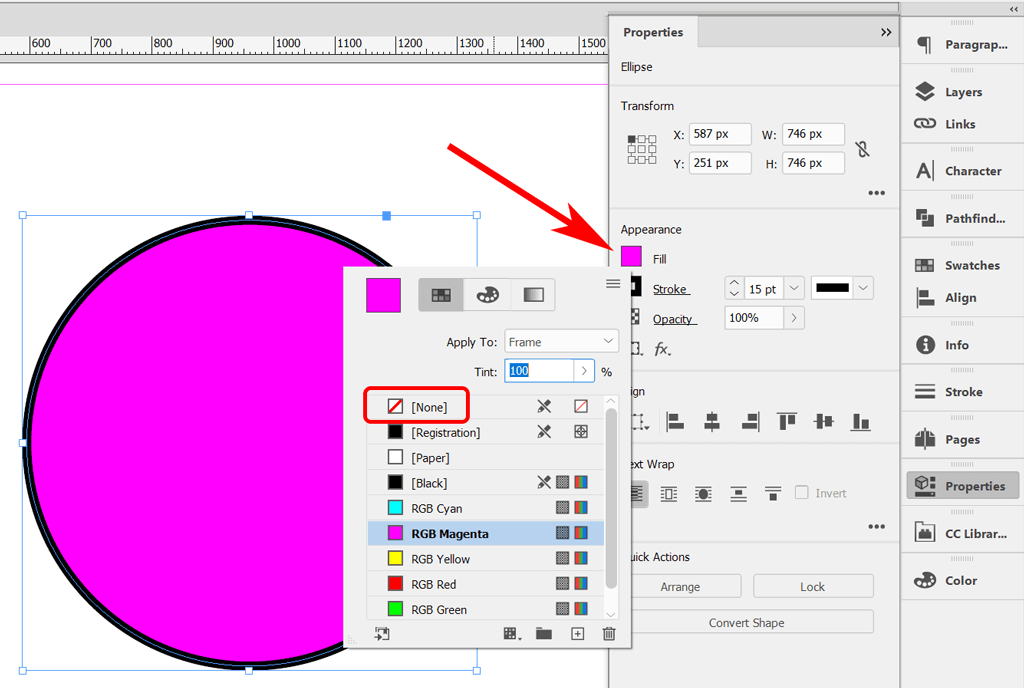
Em seguida, faça o mesmo para remover o traço. Selecione a opção Nenhum em Traçado .
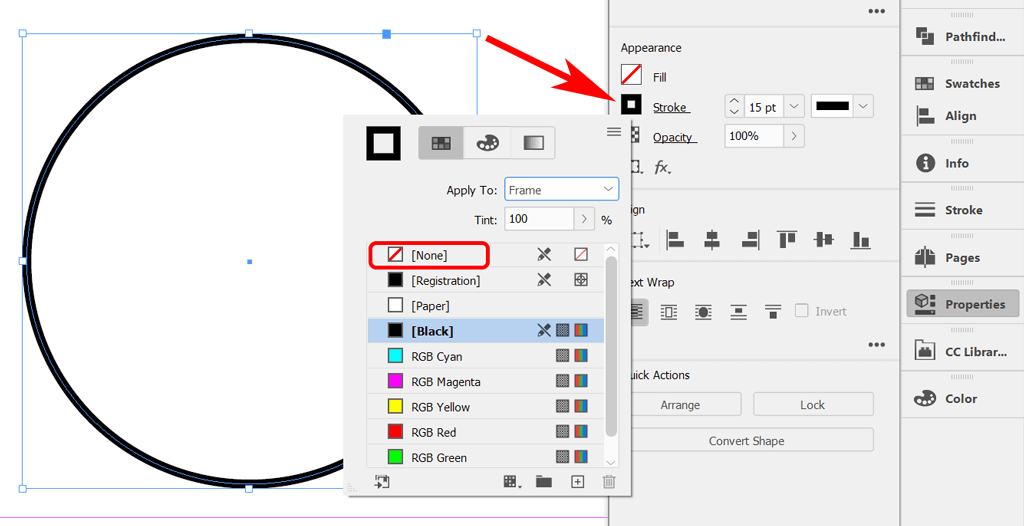
Você deve ficar com um caminho de círculo simples sem preenchimento ou traçado.
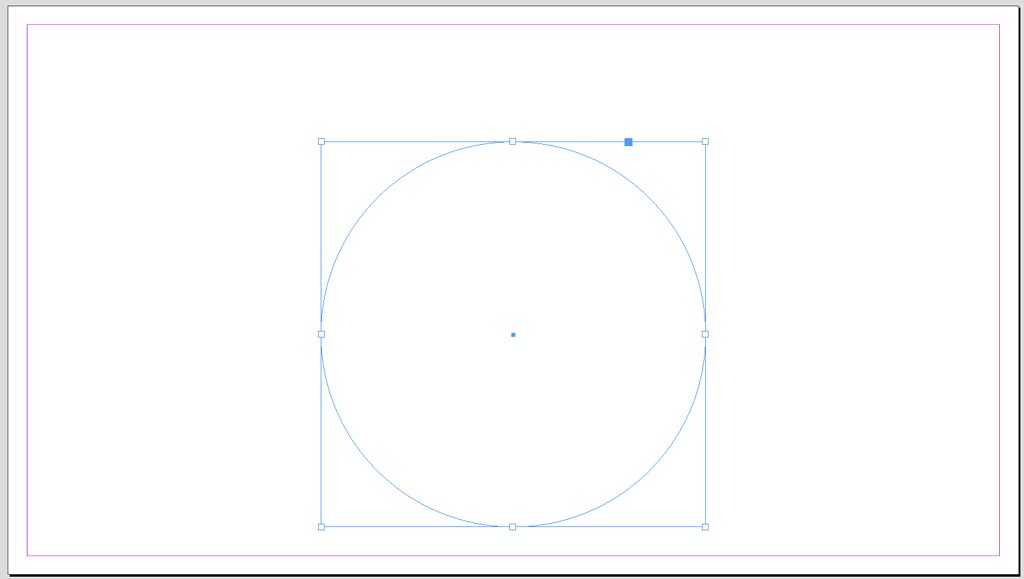
Em seguida, adicionaremos texto à linha curva do caminho.
Adicione seu texto
Para adicionar texto, primeiro selecione a ferramenta Type on a Path na barra de ferramentas. Ele pode estar oculto sob a ferramenta 'Tipo'. Clique e segure o botão do mouse na ferramenta de texto para revelar a ferramenta Type on a Path. Alternativamente, você pode usar o atalho de teclado Shift + T para selecionar a ferramenta Type on a Path.
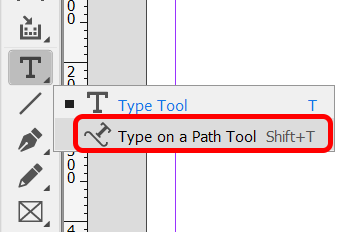
Em seguida, com a ferramenta Type on a Path selecionada, mova o cursor para o círculo. Quando você vir um ícone de adição ao lado do ícone da ferramenta Type on a Path, clique no círculo. O ícone de mais significa que você pode adicionar texto lá.
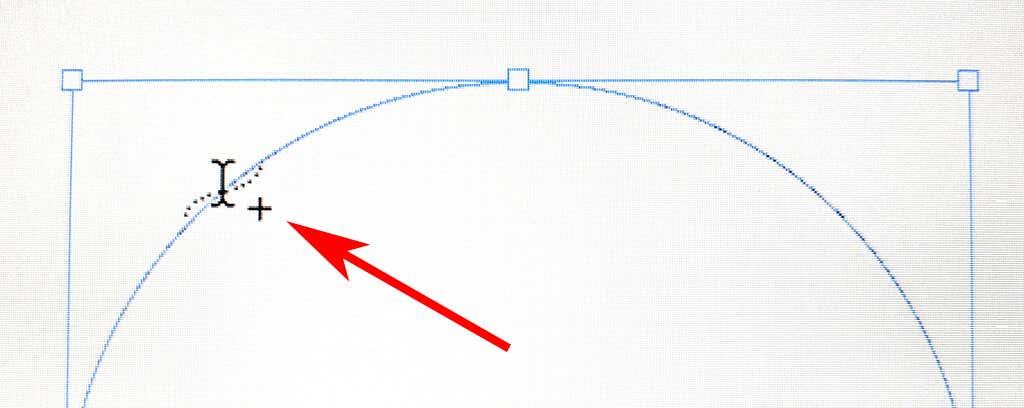
Depois de clicar no caminho, você verá um cursor no caminho onde poderá adicionar texto. Digite uma linha de texto.
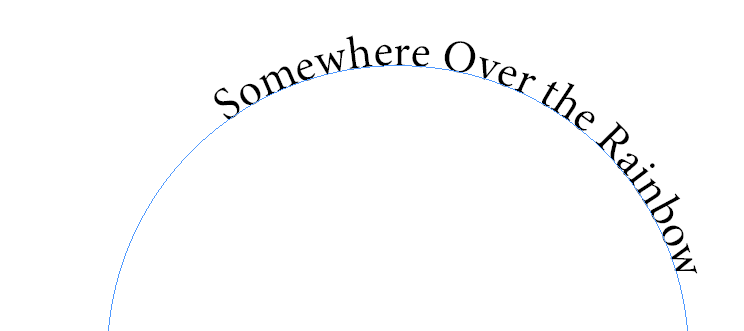
Para ajustar a fonte e o tamanho do tipo, ative o painel Character selecionando Window > Type & Tables > Character ou use o atalho de teclado Ctrl + T ou Command + T para Macs.
Para ajustar a cor do texto, ative o painel Cor selecionando Janela > Cor > Cor ou use o atalho de teclado F6 . Selecione o texto e aplique a cor.
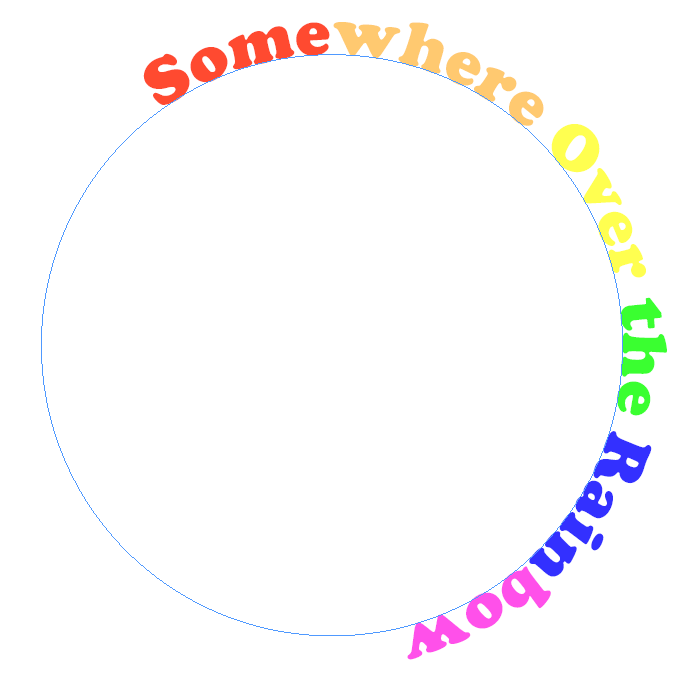
Em seguida, vamos posicionar o texto exatamente onde você deseja no caminho do círculo.
Mover o texto ao longo da curva
Para mover seu texto ao longo da curva, use a ferramenta Seleção para selecionar o tipo em um caminho. Passe o ponteiro sobre o colchete inicial ou final do tipo até ver um ícone com uma seta ao lado do ponteiro. Evite a porta de entrada ou de saída dos colchetes - eles são usados para encadear quadros de texto de um para o outro.
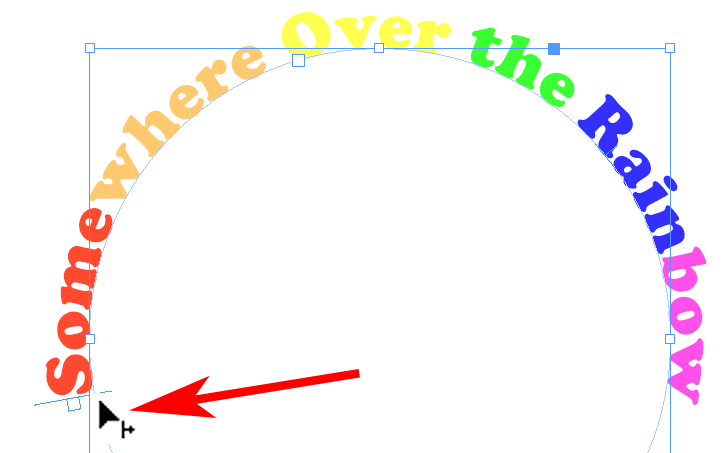
Arraste o texto ao longo do caminho para a posição desejada.
Digite em um caminho Opções
A ferramenta Type on a Path vem com uma variedade de opções. Selecione Tipo > Tipo em um caminho > Opções para exibir a caixa de diálogo.
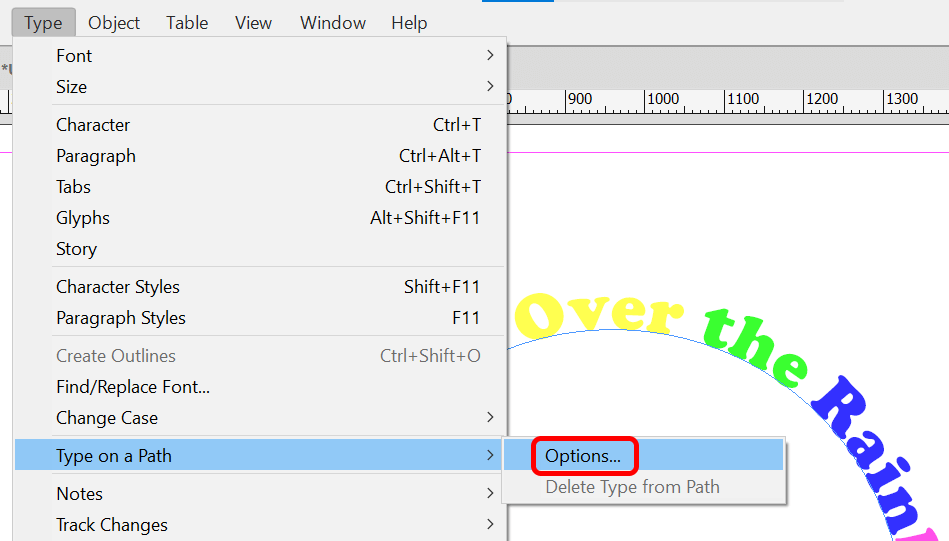
Você pode adicionar opções de efeito, alinhamento e espaçamento.
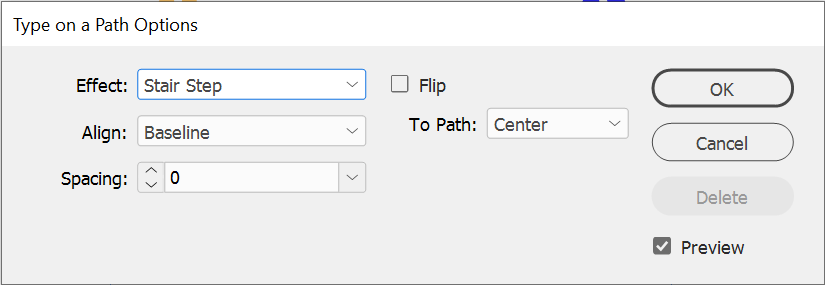
Certifique-se de que a caixa Visualizar esteja marcada e tente todas as opções no menu suspenso Efeito. Arco-íris é o efeito padrão, mas veja outros como Stair Step ou Skew para ver qual efeito de texto você mais gosta.
Marque a caixa Inverter para colocar o ponto de ancoragem no interior do caminho do círculo. Você também pode usar as opções Alinhar para ajustar onde o texto aparece em relação à linha do caminho. A linha de base é o padrão. Em geral, selecionar Crescente alinhará a parte superior do texto ao caminho. Selecionar Descender alinhará a parte inferior do texto ao caminho.
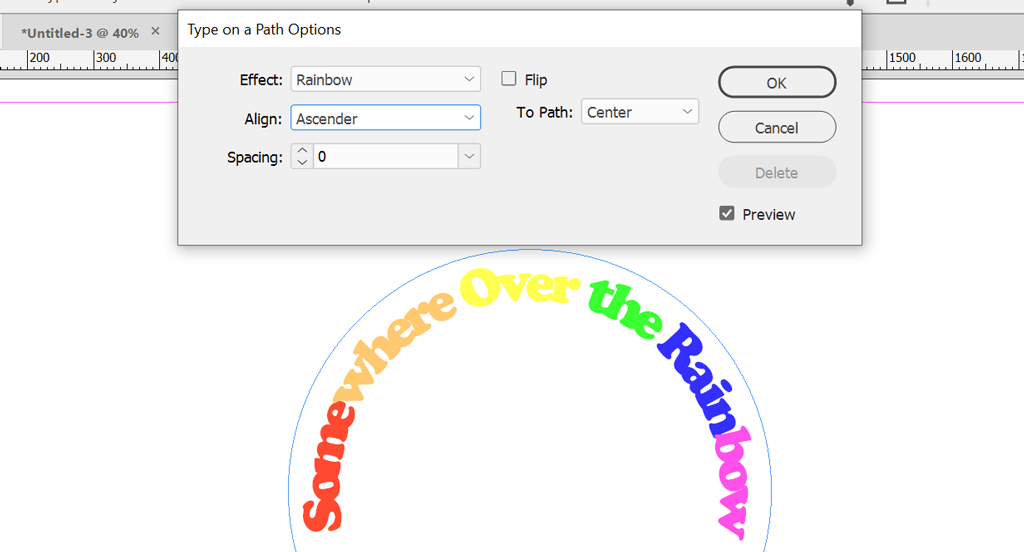
A opção Espaçamento controla o espaçamento do texto ao redor da curva.
Os aplicativos da Adobe funcionam juntos
A melhor parte dos aplicativos Creative Cloud da Adobe é como eles funcionam juntos. Photoshop, Illustrator e InDesign são ferramentas essenciais de design gráfico. Confira alguns de nossos outros tutoriais:
Quanto mais você trabalhar com os aplicativos da Adobe, mais confortável ficará para criar novos designs.